Cómo cambiar la configuración de autocompletar de Google Chrome
Si tiene muchas cuentas diferentes, ya sea que esté iniciando sesión en Amazon o en la compañía de su tarjeta de crédito, es bueno usar Función de autocompletar de Google Chrome.
Esto permite que cualquier usuario inicie sesión en prácticamente cualquier sitio web sin tener que recordar una contraseña. La función de autocompletar también es excelente cuando desea solicitar formularios como aplicaciones de alquiler.
Sin embargo, la configuración de autocompletar está vinculada a la cuenta de Google, si alguien tiene acceso a esa cuenta, puede generar todo tipo de problemas y conducir a una mala situación.
Especialmente si deja su teléfono o computadora portátil en un café y alguien lo roba. Dado que todas sus contraseñas e información de cuenta se completan automáticamente, esta tampoco es una buena situación.
Dicho esto, hay formas de cambiar el material en la función de autocompletar si algo sale mal.
Cómo cambiar la configuración de autocompletar en Google Chrome
- Abra Chrome en su teléfono o computadora
- En la esquina superior derecha del navegador hay tres puntos verticales: haga clic o tóquelos para abrir el Definiciones
Aquí es donde diferirá de los navegadores web y las versiones Android/iOS de Chrome.
Lee También Cómo Crear Un Código QR En 7 Sencillos Pasos
Cómo Crear Un Código QR En 7 Sencillos Pasos- En el navegador web, si se desplaza hacia abajo en el menú Configuración, encontrará un submenú titulado llenado automático
- Habrá opciones para contraseñas, Métodos de pagoy dirección y más
- Al hacer clic en cualquiera de estas opciones, se abrirá otro menú que tendrá opciones de activación y desactivación en la parte superior si desea autocompletar contraseñas, tarjetas de crédito, etc.
- Haga clic en ellos para desactivarlos
androide
- En los teléfonos Android, el Definiciones mostrará un submenú titulado Básico. Abajo habrá contraseñas, Métodos de pagoy direcciones y mas
- Al tocar cada uno, se abrirá un menú similar al de un navegador, pero para las contraseñas habrá una marca (los otros dos usan un interruptor de palanca)
- Desmárquelos o desmárquelos para detener el proceso de autocompletar
iOS
- En dispositivos iOS, el menú Configuración aparecerá en la parte inferior de la pantalla
- En el interior Definicionesencontrará la sección de configuración de autocompletar para contraseñas, direccionesetc.
- Al tocar cada menú, aparecerán las contraseñas mencionadas y otras; un usuario puede tocar varias opciones
- Salga del menú presionando la flecha en la esquina superior izquierda
Por supuesto, siempre tiene la opción de tener a mano sus dispositivos habilitados para Google para que nadie se lleve sus cosas. Sin embargo, siempre es bueno conocer los métodos enumerados anteriormente.
Si quieres conocer otros artículos parecidos a Cómo cambiar la configuración de autocompletar de Google Chrome puedes visitar la categoría Informática.


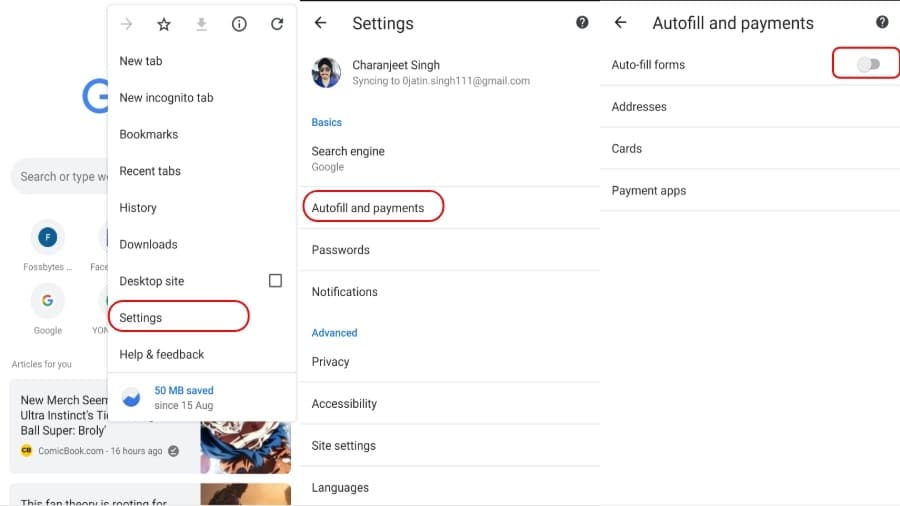
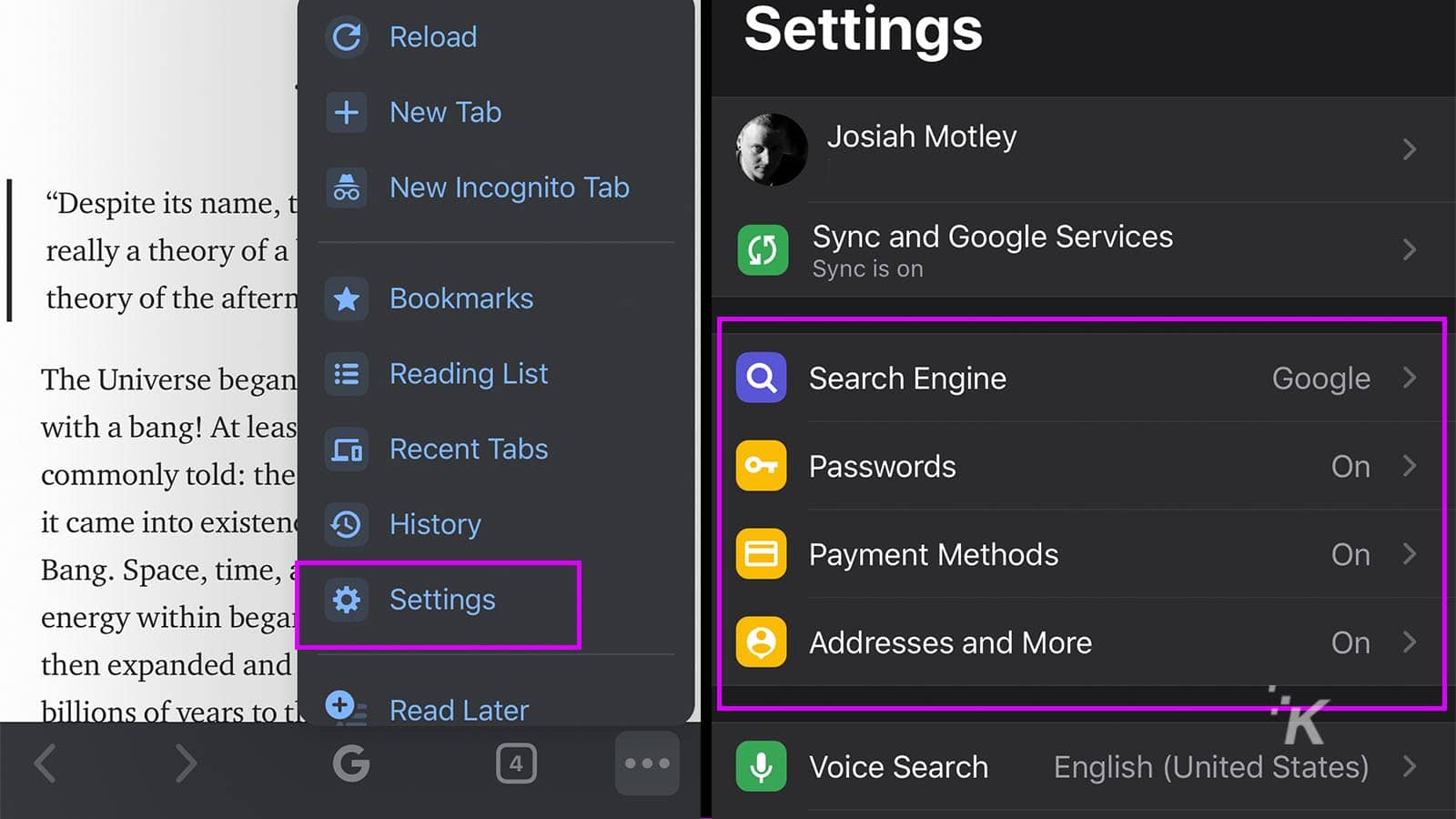
TE PUEDE INTERESAR